Coquelicot, mon ami

Esta imagen os original de Shawnee. Puedes ver mi versión al final de la traducción
Tutorial original aquí
Realizado por ShawneeLootah el 27 Agosto 2024

Coquelicot, mon ami
Este tutorial es propiedad de Shawnee
Realizado el 13/08/2024
Todo parecido con otro tutorial será mera coincidencia
Filtros usados:
Alien Skin Eye Candy : Impact > Glass
Graphic Plus > Cross Shadow
Simple > Top Left Mirror
Puedes encontrar estos filtros en la web de Renée
Material
Te hará falta
Una imagen
Un mist de amapolas con mariquitas
Un mist de amapolas con mariposas
Una decoración de amapolas
Una máscara: DM71
Un tube personaje con flores
Una selección_ T56 sel1
Una filigrana
Si quieres puedes ayudarte de la regla para situarte en la realización del tutorial
Marcador (Arrastra con el raton)

Paleta de colores
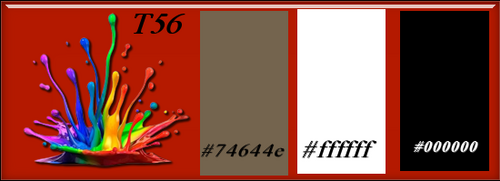
#74644 E #FFFFFF #000000
1
Abrir una nueva imagen transparente de 900 x 650
Abrir la imagen_ Coquelicot
Edición_ Copiar
Edición_ Pegar como nueva imagen
Efectos_ Efectos de la Imagen_ Mosaico integrado
Valores por defecto
Ajustar_ Desenfocar_ Desenfoque Gaussiano_ 20
Capas_ Fusionar todo_ Aplanar
2
Capas_ Duplicar
Imagen_ Cambiar de tamaño_ Redimensionar al 40%
Todas las capas sin seleccionar
Selecciones_ Seleccionar todo
3
Selecciones_ Flotar
Selecciones_ Fijar
Edición_ Copiar
4
Selecciones_ Modficar_ Seleccionar bordes de selección
Ambos lados_ 8
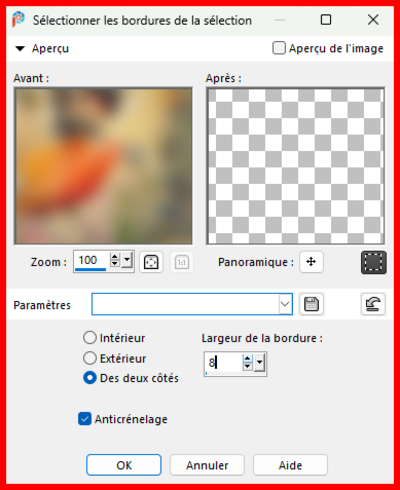
Capas_ Nueva capa de trama
Edición_ Pegar en la selección
Efectos_ Efectos 3D_ Biselado interior
Fig7 L8 0/30/0/0/#blanco/315/50/30
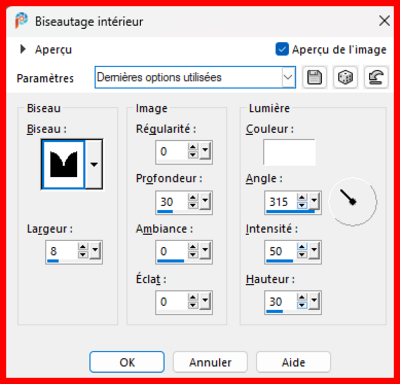
SELECCIONES_ ANULAR SELECCIÓN
5
Abrir el misted Coquelicots/papillon
Edición_ Copiar
Edición_ Pegar como nueva capa
Cambiar de tamaño al 55%
Todas las capas sin seleccionar
Colocar como en la imagen original, en el centro
6
Selecciones_ Cargar o guardar selección_ Cargar selección del disco
Buscar la selección_ T56 sel1
Selecciones_ Invertir
Presionar la tecla Supr del teclado
7
Selecciones_ Invertir
Efectos__ Complementos_ Alien Skin Impact > Glass
En la pestaña de Basic 13.13/0/0/ inside sélection/0/0/20/50/50/6.97/20 #blanco
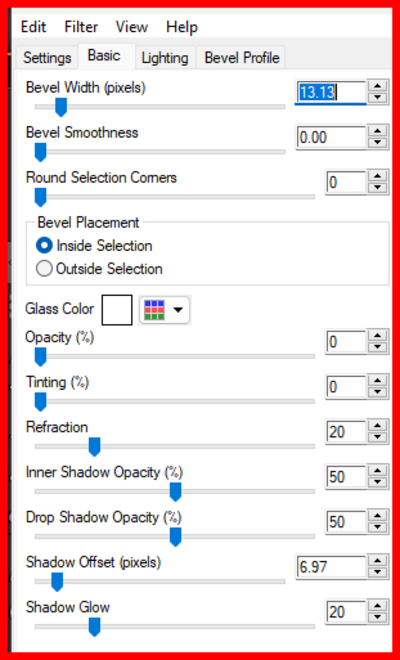
SELECCIONES_ ANULAR SELECCIÓN
8
Capas_ Fusionar_ Fusionar hacia abajo 2 veces
Imagen_ Cambiar de tamaño_ Redimensionar al 80% Todas las capas sin seleccionar
Llamar esta capa_ Primer cadre
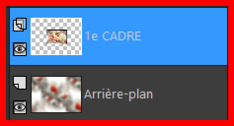
Cerrar esta capa
9
Situaros sobre la capa del fondo
Capas_ Duplicar
Imagen_ Cambiar de tamaño_ Redimensionar al 40%
Todas las capas sin seleccionar
Selecciones_ Seleccionar todo
10
Selecciones_ Flotar
Selecciones_ Fijar
Edición_ Copiar
11
Selecciones_ Modficar_ Seleccionar bordes de selección
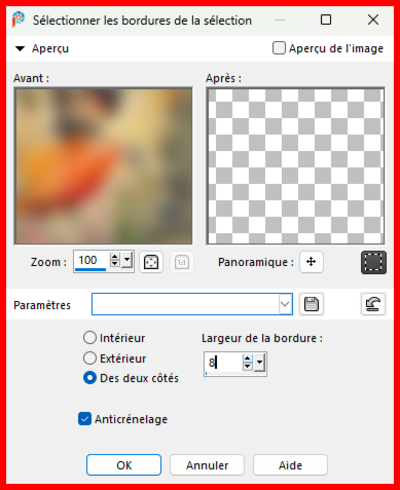
Capas_ Nueva capa de trama
Edición_ Pegar en la selección
Efectos_ Efectos 3D_ Biselado interior>
Fig7 L8 0/30/0/0/#blanco/315/50/30
Mismos valores que la vez anterior
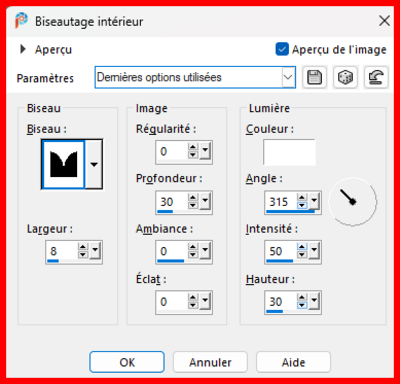
SELECCIONES_ ANULAR SELECCIÓN
12
Abrir el misted Coquelicots/coccinelles
Edición_ Copiar
Edición_ Pegar como nueva capa
Para colocarlo, ver modelo original
13
Selecciones_ Cargar o guardar selección_ Cargar selección del disco
Buscar la selección_ T56 sel1
Selecciones_ Invertir
Presionar la tecla Supr del teclado
14
Selecciones_ Invertir
Efectos__ Complementos_ Alien Skin Impact > Glass
En la pestaña de Basic 13.13/0/0/ Inside sélection/0/0/20/50/50/6.97/20 # Blanco
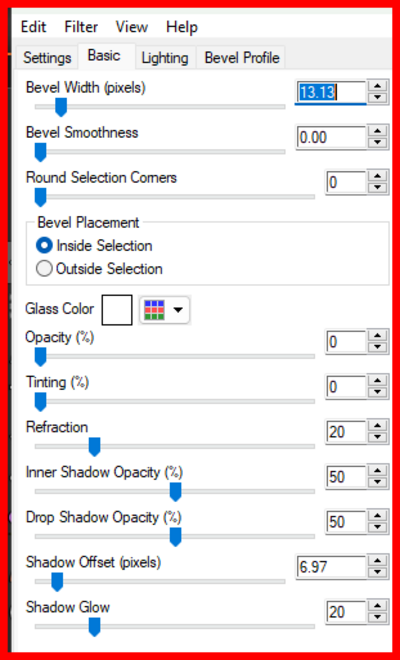
SELECCIONES_ ANULAR SELECCIÓN
15
Capas_ Fusionar_ Fusionar hacia abajo 2 veces
Imagen_ Cambiar de tamaño_ Redimensionar al 80%
Todas las capas sin seleccionar
Llamar esta capa _2e cadre
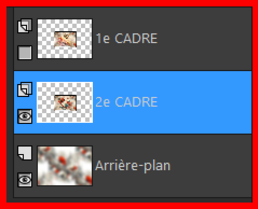
16
Abrir y activar la capa 1e cadre
Activar la herramienta de selección_ K_ Modo Escala
H75/V65
Presionar M para desactivar la herramienta
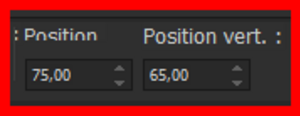
Efectos_ Efectos 3D_ Sombra
10/10/80/40 # negro
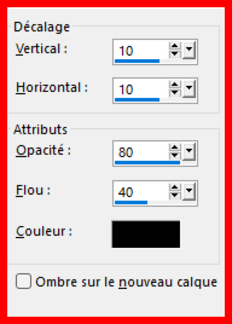
17
Activar la capa del segundo cuadro
Activar la herramienta de selección_ K_ Modo Escala
H326/V236
Presionar M para desactivar la herramienta
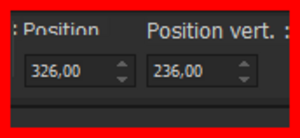
Efectos_ Efectos 3D_ Sombra
10/10/80/40 # negro
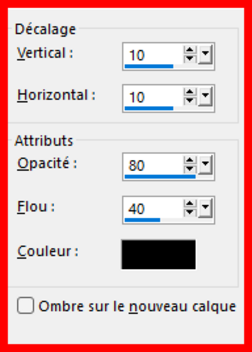
18
Situaros sobre la capa del fondo
Abrir el mist coquelicots/papillons
(o la imagen que has usado al comienzo del tutorial y sobre la que has aplicado la máscara 2020 para hacer un mist)
Edición_ Copiar
Edición_ Pegar como nueva capa
Colocar lo más parecido al original si has usado otra imagen
Activar la herramienta de selección_ K_ Modo Escala
H-103/V-129
Presionar M para desactivar la herramienta
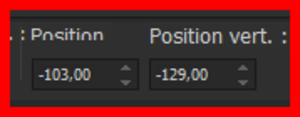
Capas_ Duplicar
Imagen_ Espejo_ Espejo Horizontal
Activar la herramienta de selección_ K_ Modo Escala
H406/V-129
Presionar M para desactivar la herramienta
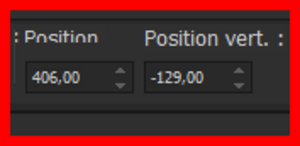
19
Situaros sobre la capa del fondo
Capas_ Nueva capa de trama
Llenar con el color Blanco
Capas_ Organizar_ Enviar arriba 2 veces
20
Abrir la máscara DM71
Capas_ Nueva capa de máscara_ A partir de una imagen
Buscar la máscara_ > DM71
Capas_Fusionar grupo
Imagen_ Espejo_ Espejo Horizontal
Capas_ Opacidad al 67%
21
Situaros sobre la capa superior
Abrir la imagen_ Déco coquelicots
Eliminar la firma
Edición_ Copiar
Edición_ Pegar como nueva capa
Imagen_ Cambiar de tamaño_ Redimensionar al 25%
Todas las capas sin seleccionar
22
Activar la herramienta de selección_ K_ Modo Escala
H237/V149
Presionar M para desactivar la herramienta
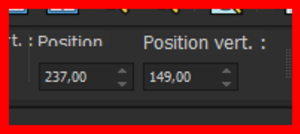
Capas_ Duplicar
Activar la herramienta de selección_ K_ Modo Escala
H489/V321
Presionar M para desactivar la herramienta
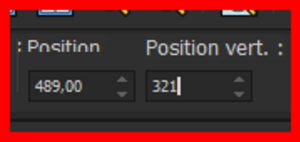
Nota de traducción: Esta herramienta, no se el motivo, a veces me da diferentes situaciones que a la creadora del tutorial.
Por eso tienes la captura para ver donde tienes que colocar estas imágenes, por si te ocurre lo mismo que a mi.

Capas_ Fusionar_ Fusionar hacia abajo
Efectos_ Efectos 3D_ Sombra
10/10/70/40 # negro
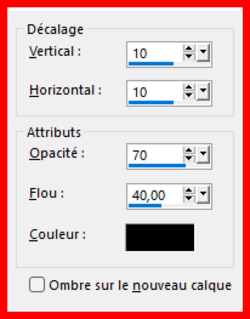
23
Imagen_ Añadir bordes_ Simétrico de 1 pixel #74644E
Selecciones_ Seleccionar todo
Edición_ Copiar
24
Imagen_ Añadir bordes_ Simétrico 70 pixels #FFFFFF
Selecciones_ Invertir
Edición_ Pegar en la selección
25
Ajustar_ Desenfocar_ Desenfoque Gaussiano_ 20
Efectos__ Complementos_ Graphic Plus > Cross Shadow
Con los siguientes valores: 50/50/50/50/50/50/Intensity 70/128
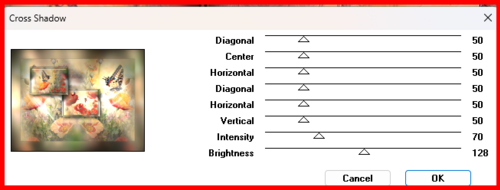
26
Selecciones_ Invertir
Efectos_ Efectos 3D_ Sombra
10/10/75/20 # negro
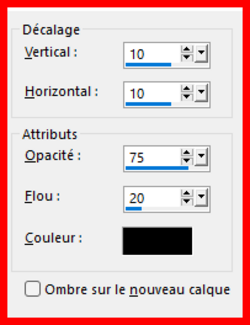
Efectos_ Efectos 3D_ Sombra
-5/-5/75/20 # negro
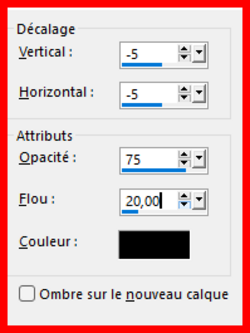
27
Selecciones_ Seleccionar todo
Selecciones_ Modificar_ Contraer_ 35
Selecciones_ Modificar_ Seleccionar bordes de selección
Interior_ 5 – coché
Llenar de blanco
Efectos_ Efectos 3D_ Sombra
1/1/100/10 # negro
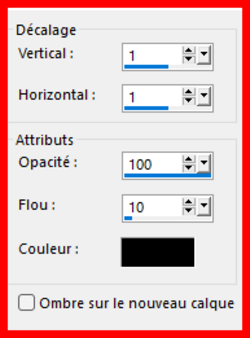
Repetir la sombra
SELECCIONES_ ANULAR SELECCIÓN
28
Abrir la imagen_ déco coquelicots
Edición_ Copiar
Edición_ Pegar como nueva capa
Imagen_ Cambiar de tamaño_ Redimensionar al 20%
Todas las capas sin seleccionar
Imagen_ Espejo_ Espejo Horizontal
Imagen_ Espejo_ Espejo Vertical
Activar la herramienta de selección_ K_ Modo Escala
H13/V12
Presionar M para desactivar la herramienta
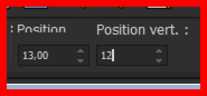
29
Efectos__ Complementos_ Simple > Top Left Mirror
Efectos_ Efectos 3D_ Sombra
1/1/100/10 # negro
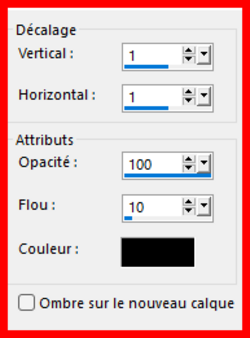
30
Abrir el tube del personaje con las flores
Edición_ Copiar
Edición_ Pegar como nueva capa
Imagen_ Cambiar de tamaño_ Redimensionar al 115%
Todas las capas sin seleccionar
Activar la herramienta de selección_ K_ Modo Escala
H476/V142
Presionar M para desactivar la herramienta
Efectos_ Efectos 3D_ Sombra
10/10/70/40 # negro
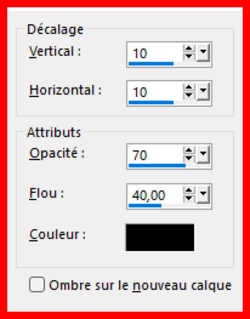
31
Os pido que pongáis la filigrana de Shawnee en todas sus versiones.
Añadir vuestra firma
32
Añadir un borde de 1 pixel #74644E
Esto fusionará todo (aplanará)
O fusionar todo_ aplanar
33
Redimensionar si así lo deseas. Shawnee lo ha redimensionado a 900 pixeles
Ajustar_ Nitidez_ Máscara de desenfoque
Valores por defecto
Guardar en formato JPG

Gracias por haber realizado el tutorial
Espero que hayas disfrutado con el tanto como Shawnee al crearlo
Hecho el 13/08/2024
Puedes enviar tus versiones al correo de Shawnee
shawnee.creationspsp@gmail.com
o postearlo en los grupos
"Graphisme Evasion" (Carine-Felinec31)
chez Raymonde y Renée (Renée)
"Sim"
Mi versión del tutorial


